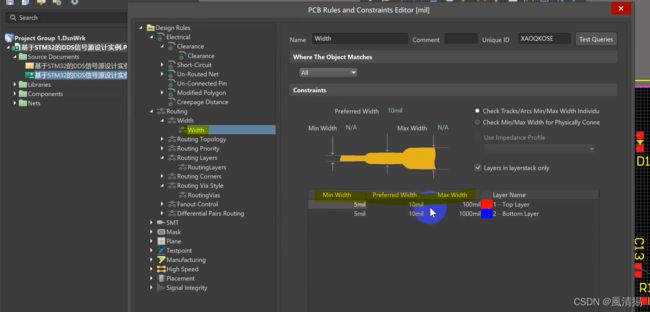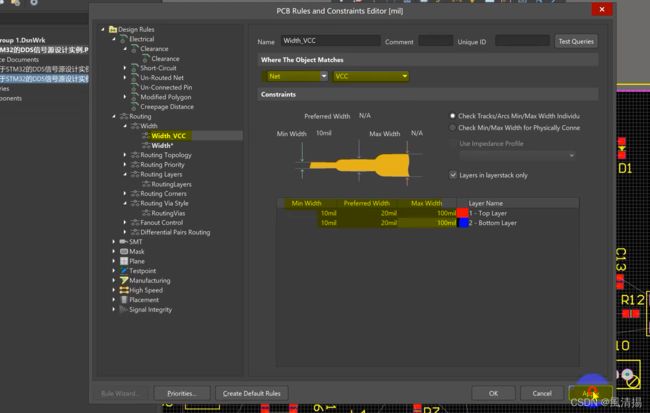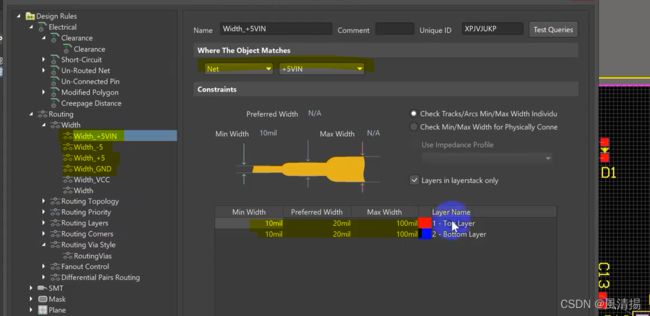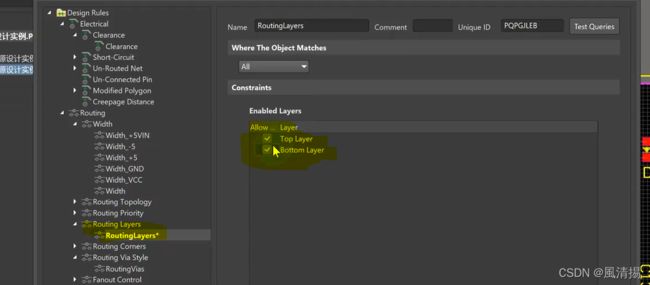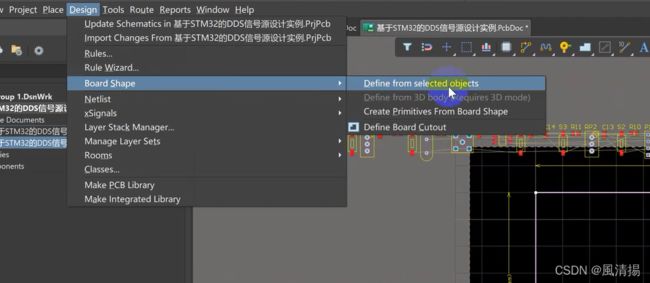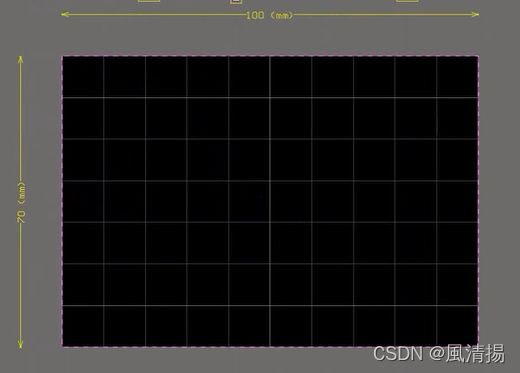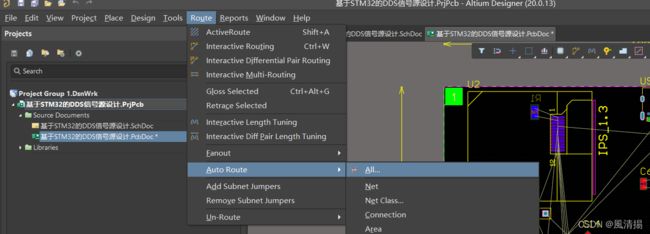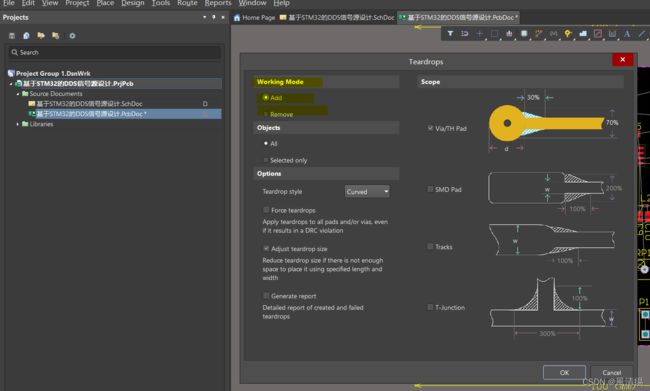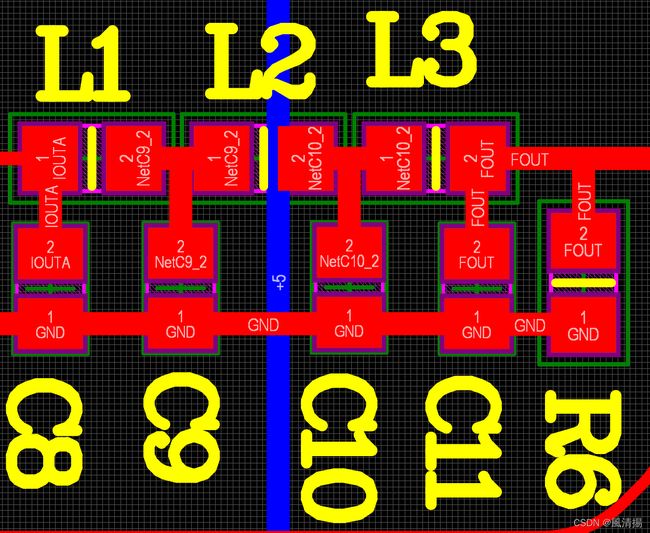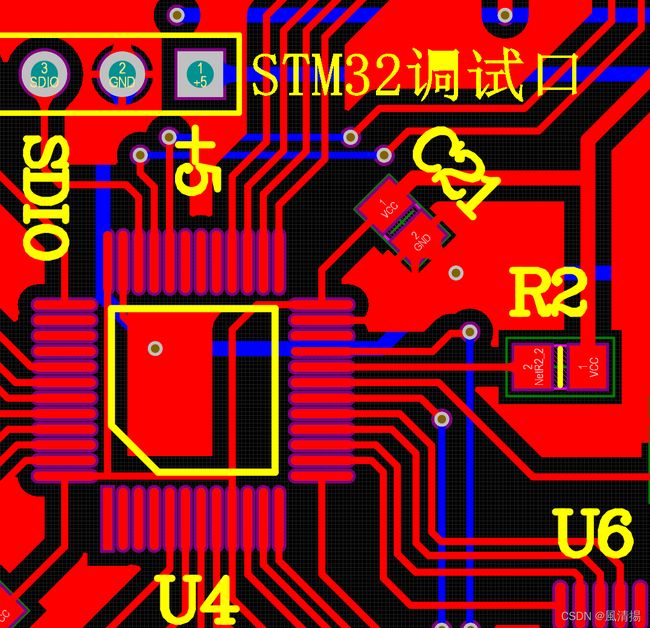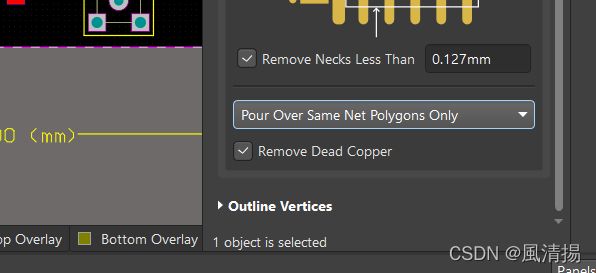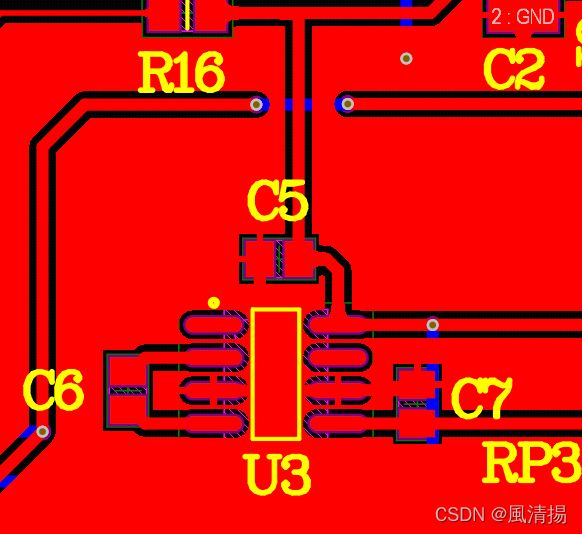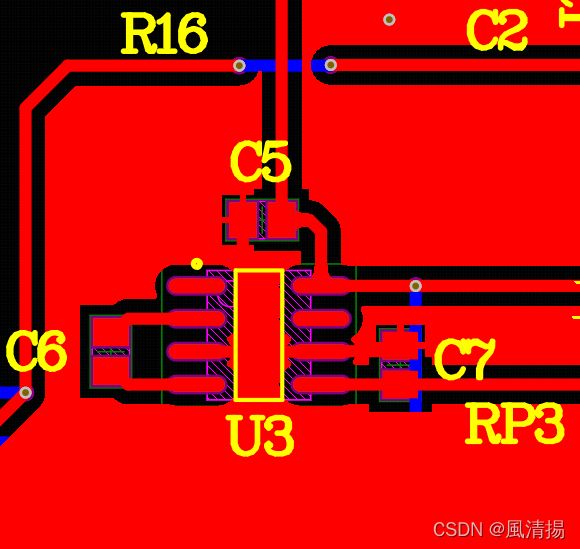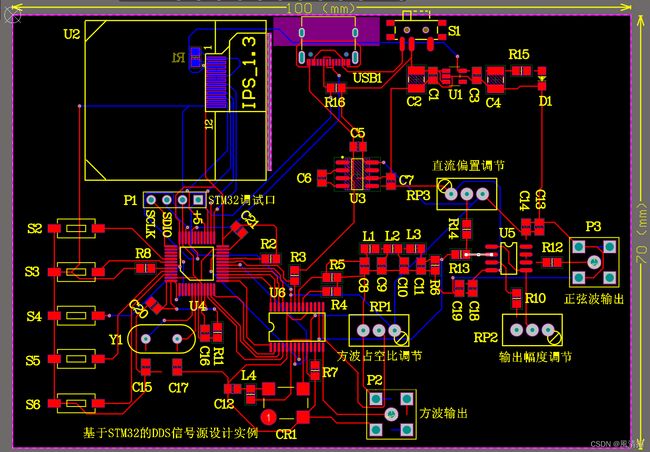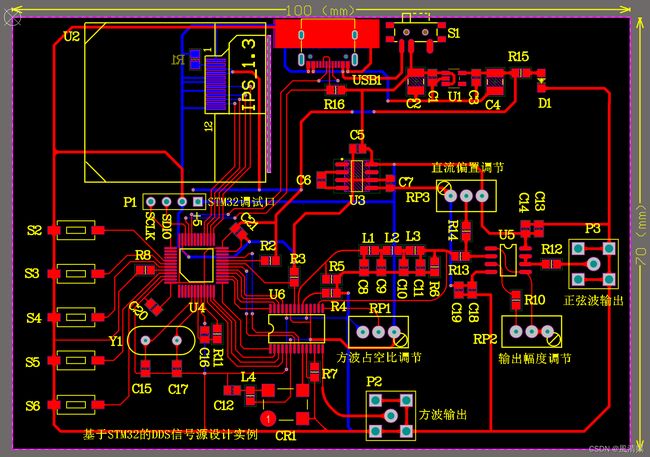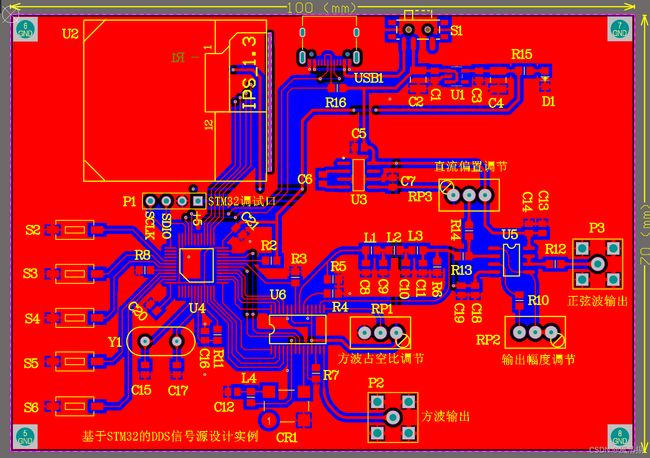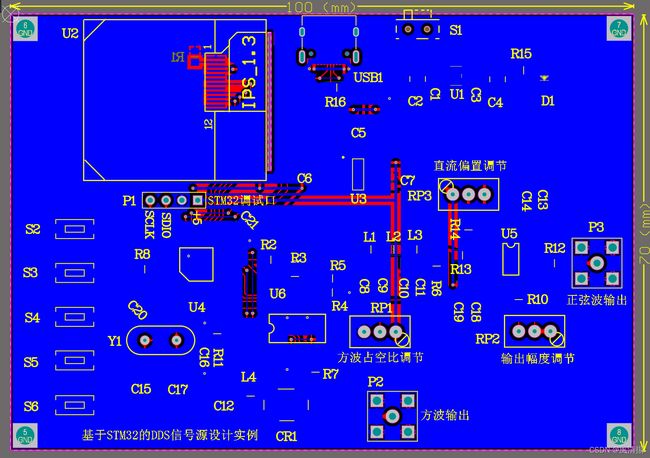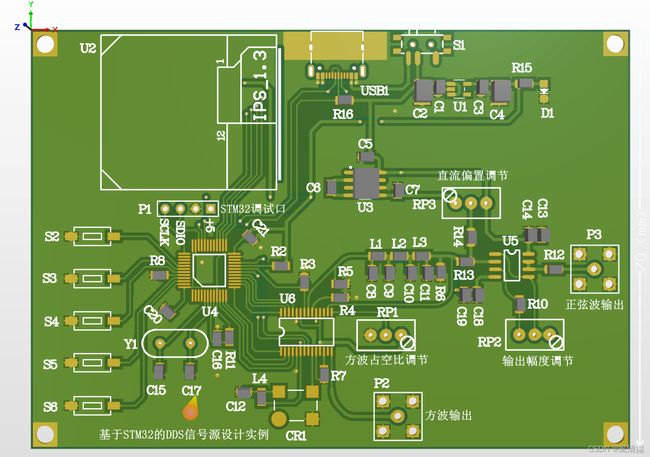PCB板自动布线
自动布线
步骤:
1、整体删除同层的走线:打开PCB文件,在层的选项卡中选择顶层“Top Layer”,在“Edit”菜单下选择“Select”选项,选择“All on Layer”选项对顶层的走线全部选中,采用键盘上的“Del”删除键对整个顶层的走线进行全部删除。若要删除底层走线,只要在层的选项卡中选择底层“Bottom Layer”,采用同样的方法进行删除。
2、先设置自动布线规则,一般规则设定:
在“Design”菜单下选择“Rules…”进入布线规则的设定界面,在“Electrical”选项中选择“Clearance”选项,改变图形中“Minimum Clearance”的参数设定走线的安全间距,安全间距设为8mil;
在“Routing”选项中选择“Width”选项,改变图形中“Min Width”的参数设定走线的最小宽度,走线宽度最小值设为10mil,默认宽度为10mil,最大宽度为100mil;
过孔参数可以采用默认参数。规则设定完毕后,点击右下方的“Apply”按钮进行规则的应用,点击“OK”进行确认并关闭窗口。
3、特定规则设定:
在“Design”菜单下选择“Rules…”进入布线规则的设定界面,在“Routing”选项中选择“Width”选项,将鼠标放在“Width”选项上单击右键,选择“New Rule…”进行添加新的规则,这时菜单中会出现新的规则项“Width-1”,选中“Width-1”进入新规则的设定,在“Where The Object Matches”窗口中选择“Net”后,右边相应的下拉窗口会显示为可选择,从下拉窗口中选中“VCC”,表示该规则只适用于VCC网络的走线,其他走线不受影响,这时可根据图形提示修改该网络走线的最小宽度(10mil)、默认宽度(20mil)和最大宽度(200mil),设置完成后点击右下方的“Apply”进行应用。
采用同样的方法,重新再添加四个新的规则,设定GND\+5\-5\+5IN网络的走线最小宽度为10mil,默认宽度为20mil,最大宽度为100mil。
4、选择布线层:同样在“Rules…”菜单下选择“Routing Layers”->双击下面的“Routing Layers”,在右边的窗口中会出现“Top Layer”和“Bottom Layer”两个选项,如果两个选择都打“√”,可以进行双层布板,如果只有“Top Layer”打“√”,则只能对顶层进行单层布线,如果只有“Bottom Layer”打“√”,则只能对底层进行单层布线。进行双层布线(即两个选项都打“√”)。
5、放置标尺并制定PCB板边框尺寸:
在PCB绘制快捷工具栏中选择 测量尺寸,点击右键选择“Standard Dimension”量出一个100mm*70mm尺寸。
测量尺寸,点击右键选择“Standard Dimension”量出一个100mm*70mm尺寸。
在编辑窗口下方有一排选项卡,分别有不同的层可以选择。选择“Keep-out Layer”层,
在“Place-> Keepout”菜单下选择“Tark”选项,画出所需的PCB板大小。选中所有“Keep-out Layer”边框,点击“Design->Board Shape->Define from selected objects”就可以重新建立一个100mm*70mm的工作区域。
该步骤在自动布线前一定要完成,否则计算机在进行自动布线时,由于走线不受约束而容易造成死机现象。
6、自动布线和撤销布线:以上规则设定好后,在“Route->Auto Route”菜单中选择“All…”进入自动布线窗口
点击“Route All”按钮进行全部自动布线。
自动布线完毕后,检查PCB板,有些元件由于管脚间隔太小,无法按照设定规则进行布线,这时可以利用手动布线进行补画。若要撤销已经布好的走线,可在“Route”菜单中选择“Un-Route”选项,选中“All…”选项进行全部撤销自动布线。
7、添加泪滴焊盘:布线结束后,所有的焊盘都是元件封装的焊盘,如需添加泪滴焊盘,可在“Tools”菜单中选择“Teardrops…”选项进入添加泪滴焊盘的窗口,
如果选择“Add”再点击“OK”则是添加泪滴焊盘,如果选择“Remove”再点击“OK”则是撤销泪滴焊盘。泪滴焊盘的形状如图1所示。
添加泪滴焊盘前 添加泪滴焊盘
图1 泪滴焊盘的形状
8、PCB板的敷铜:在“Place”菜单下选择“Polygon Pour…”点击“Tab”键,右侧弹出“Properties(属性)选项进入放置敷铜窗口。
设置的主要参数:Properties(属性)中的“Net”下拉菜单中可以选择敷铜所接的网络线,选择“GND”(即所有的敷铜接地)。
“Layer”的下拉菜单中可以选择不同的层进行敷铜,选择“Top Layer”层进行敷铜;“Fill Mode”中选择敷铜形状:“Solid(Copper Regions)”为实心型敷铜;“Hatched(Tracks/Arcs)”为网格型敷铜;“None(Outline Only)”为空心型敷铜,此处选择实心型敷铜,“Remove Dead Copper”选项被选中时,表示敷铜结束后删除死铜,若该项不被选中,则不删除死铜(死铜的定义为不被网络连接的敷铜),如图所示:
删除死铜前 删除死铜后
并选择“Pour Over ALL Same Net Objects”表示与“GND”相同对象上全部敷铜,以上设置完成后点击“回车”按钮,在PCB板上画出需要敷铜的区域,单击鼠标右键结束画线,软件会自动在所画的区域内进行敷铜的放置。采用同样的方法,放置底层的敷铜。
9、敷铜安全间距的调整:放置敷铜完成后,若发现敷铜与连线之间的间距不合适,可以进入“Design”->“Rules…”->“Electrical”->“Clearance”改变图形中“Minimum Clearance”的参数设定走线的安全间距,双击敷铜,进行重新放置敷铜。
如图所示,安全间距分别为10mil和20mil的敷铜效果。
安全间距为10mil的敷铜 安全间距为20mil的敷铜
当修改了敷铜参数后,需要重新敷铜。
操作步骤:在有敷铜的区域点击右键弹出对话框“Polygon Actions->Repour ALL”即可完成对所有敷铜的重新操作。
删除敷铜
在层的选项卡中选择需要删除的敷铜层,单击敷铜层,采用键盘上的“Del”删除键进行删除。
自动布线完成后的PCB
手动布线完成后的PCB
敷铜后的顶层PCB
敷铜后的底层PCB
3D预览PCB
如有侵权,请联系删除。